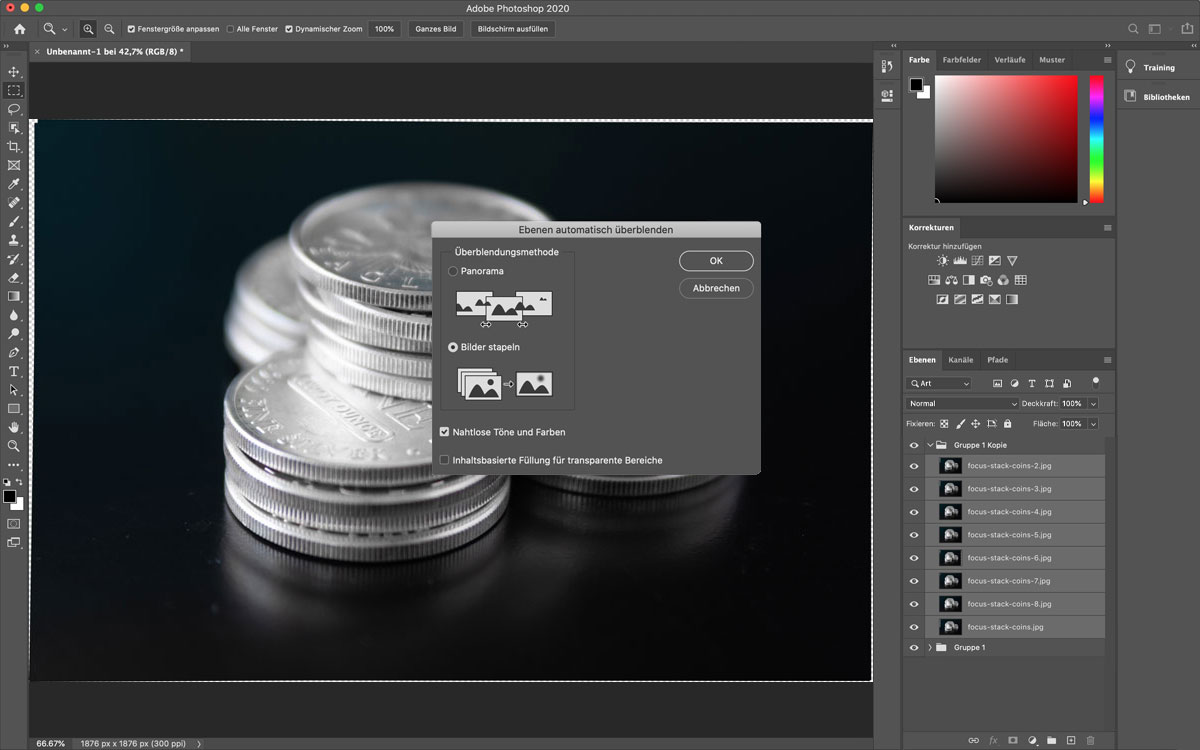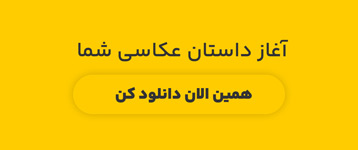در این آموزش، نحوه فوکوس استکینگ در فتوشاپ را یاد خواهیم گرفت! فوکوس استکینگ یک تکنیک حرفه ای عکاسی است که ما در دوره آموزش عکاسی به صورت کامل توضیحش داده ایم اما به صورت خلاصه باید بدونید که فوکوس استکینگ به معنای گرفتن یک سری عکس است که هر کدام قسمت متفاوتی از صحنه یا سوژه شما را در فوکوس دارند و آنها را با هم در یک تصویر واحد که در آن کل صحنه یا تصویر شما در فوکوس است، ترکیب کنید.
به عبارت دیگر، فتوشاپ فقط تصاویر را با هم ترکیب نمی کند. عمق میدان هر تصویر را با هم ترکیب می کند. عمق میدان باریکتری را از هر عکس در مجموعه میگیرد و آنها را در عمق میدان بسیار وسیعتری ترکیب میکند، عمق میدانی که معمولاً وسیعتر از چیزی است که میتوانید در یک عکس به دست آورید.
در این قسمت از آموزش رایگان فتوشاپ برای عکاسان یاد خواهیک گرفت چطور تصاویری که با تکنیک فوکوس استکینگ گرفته ایم را در فتوشاپ باهم ادغام کنیم.
ادغام عکس های فوکوس استکینگ در فتوشاپ
ابتدا عکس های خود را به هارد دیسک خود اضافه کنید. فتوشاپ را باز کنید، سپس File>Scripts>Load Files into Stack را انتخاب کنید:

یک پنجره Load Layers ظاهر می شود. روی Browse کلیک کنید، سپس فایل های خود را انتخاب کنید
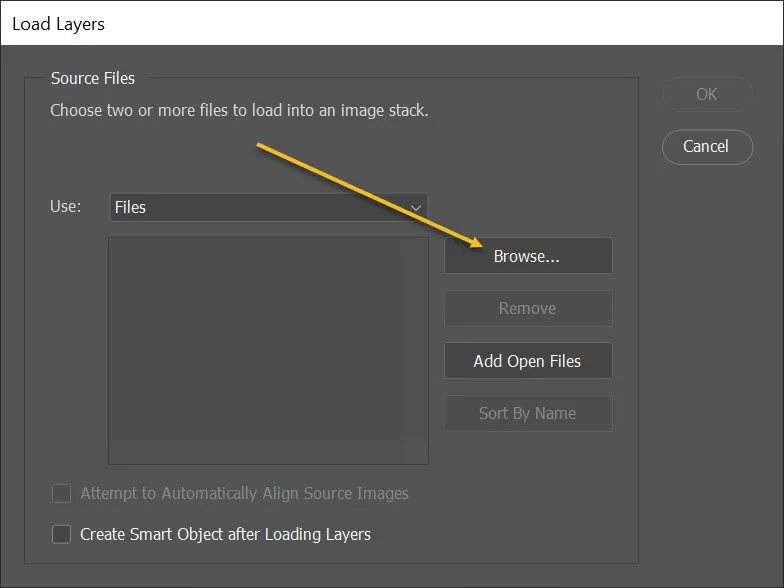
سپس کلید Attempt to Automatically Align Source Images کلیک کرده و بعد ok رو بزنید

اکنون که تصاویر بارگذاری شده اند، کار بعدی که باید انجام دهیم این است که لایه ها را به گونه ای تراز کنیم که صحنه یا سوژه ما در هر تصویر در یک خط قرار بگیرد. اگر در کادر محاورهای Load Layers که چند لحظه پیش به آن نگاه کردیم، گزینه Attempt to Automatically Align Source Images را انتخاب میکردیم، فتوشاپ بهطور خودکار سعی میکرد تا تصاویر را هنگام بارگذاری برای ما تراز کند.
حالا ممکن است براتون سوال پیش بیاد که ما که دوربین را روی سه پایه قرار داده ایم، چرا باید این کار رو انجام بدیم؟
دلیل آن یک مشکل کوچک آزاردهنده و اجتناب ناپذیر است که به نام تنفس فوکوس شناخته می شود و همه لنزها تا حدی از آن رنج می برند. اصطلاح “تنفس فوکوس” به این معنی است که با تنظیم نقطه کانونی لنز، مقیاس صحنه ما در واقع تغییر می کند، حتی زمانی که موقعیت دوربین تغییر نمی کند.
مرحله سوم : Auto-Blend The Layers
ما تصاویر را به صورت لایه در فتوشاپ بارگذاری کرده ایم و تصویر را روی هر لایه تراز کرده ایم. تنها کاری که اکنون باید انجام دهید این است که روی آنها تمرکز کنید!
ابتدا مطمئن شوید که تمام لایه های شما انتخاب شده اند. اگر اینطور نیست، روی لایه بالایی در پانل لایه ها کلیک کنید تا آن را انتخاب کنید. سپس، کلید Shift خود را نگه دارید و روی لایه پایین کلیک کنید تا همه آنها را انتخاب کنید
با انتخاب لایه ها، به منوی Edit در بالای صفحه بروید و این بار، Auto-Blend Layers را انتخاب کنید:
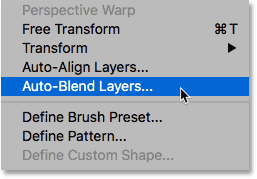
با این کار کادر گفتگوی Auto-Blend Layers فتوشاپ باز می شود که در آن دو گزینه اصلی داریم. میتوانیم یک پانوراما از تصاویر ایجاد کنیم، یا میتوانیم روی عملات فوکوس استکینگ را انجام دهیم. گزینه Stack Images را انتخاب کنید. همچنین، مطمئن شوید که Seamless Tones and Colors انتخاب شده است (تیک زده شده است)

Content Aware Fill Transparent Areas : این گزینه به فتوشاپ اجازه میدهد تا هر ناحیه شفافی را که در اطراف لبههای تصویر ظاهر میشود پس از انباشتن فوکوس پر کند. اما میتوانید پس از اتمام تصویر را Crop هم بکنید، بنابراین این گزینه اختیاری هست.
در نهایت روی OK کلیک کنید.
پس از چند لحظه پردازش، تصویر stacking شده ی نهایی خود را خواهید دید. ممکن است متوجه مشکلاتی در امتداد لبهها شوید که به سادگی میتوانید آنها را جدا کنید.
در نهایت Layer>Flatten Image را انتخاب کنید و کارتان تمام شد! اکنون می توانید عکس را مانند هر فایل دیگری ویرایش کنید.
کلام آخر
قبل از اینکه یک تصویر stacking شده را خروجی بگیرید، تا 100٪ بزرگنمایی کنید و جزئیات را بررسی کنید. گاهی اوقات، نرمافزار برای ترکیب کردن فایلها با مشکل مواجه میشود که منجر به ایجاد چند اشکال عجیب میشود. شما می توانید این موارد را به راحتی با Healing Brush حذف کنید، اما اگر بررسی نکنید، ممکن است یک عکس ناقص را خروجی بگیرید.